Nem titok, hogy elsősorban cégeknek ajánljuk a Google ezen szolgáltatását ugyanis a Google Csevegő vendég szolgáltatása bizonyos anonimitás mögé rejt bennünket mégis bárki bármikor elérhet, ha az állapotunk engedi. A módszer igen egyszerű a weboldalunkra kihelyezett állapotjelzővel illetve hivatkozással a látogató egy új ablakba kerül, amelyen keresztül beszélgetést kezdeményezhet velünk, ha Mi be vagyunk jelentkezve a Google Talk szolgáltatásába.
A Vendég chat legnagyobb előnye az anonimitás, ugyanis nem kell a partnerlistánkhoz adni azt, akivel éppen beszélgetünk, sőt akár saját privát fiókunkat is megadhatjuk, hiszen a program lehetőséget ad arra, hogy a vendégek egy másik nevet lássanak a társalgás közben.
Hogyan rakjak Google vendégcsevegést a honlapomra?
1. lépés
Látogasd meg a következő címet:
http://www.google.com/talk/service/badge/New ahol a következő információ fog minket fogadni:
A Google Csevegő vendégcsevegési állapotbuborékja lehetővé teszi, hogy a weboldalára látogatók cseveghessenek Önnel. A vendégek bármikor cseveghetnek Önnel, amikor xxxxxxxxx@gmail.com néven bejelentkezik a Google Csevegőbe. További információt a Súgóban találhat.
Valahányszor erre az oldalra látogat, új állapotbuborékot hozunk létre, így különböző beállítású állapotbuborékokat használhat a különböző weboldalakon. Dönthet például úgy, hogy állapotüzenetét a személyes blogján megosztja, míg nyilvános blogján nem. Ha egy állapotbuborékot később módosítani szeretne, térjen vissza erre az oldalra, és válasszon újat.
2. lépés
Kattints a Szerkesztés gombra
3. lépés
Add meg a következő adatokat:
Cím: Ez lecseréli a „Csevegés a következővel" mondatot az általunk beírtra
Az Ön beceneve: ezt látják majd a csevegést kezdeményezők
Stílus: több stílusból választhatunk a nkeünk tetszőt válasszuk ki
4. lépés
Kattintsunk az Állapotbuborék frissítése gombra és nézzük meg úgy sikerült-e a beállítás, ahogy szerettük volna.
5. lépés
A megadott kódot illesszük be a weboldalunkba.
Egy szöveg felhívja figyelmünket arra, hogy van lehetőségünk iframe mentes állapot buborékot is választani, tehát ha oldalunk nem támogatja az iframek beágyazását nem kell erőlködnünk
Ezek után, ha valaki felmegy, az oldalunkra máris láthatja a státuszunkat illetve csevegést kezdeményezhet velünk. Amennyiben mi Google Talk asztali klienst használunk akkor egy hivatkozást fogunk kapni a beszélgetés kezdetekor, amely hivatkozásra kattintva a böngészőnkben megnyílik a beszélgetés.
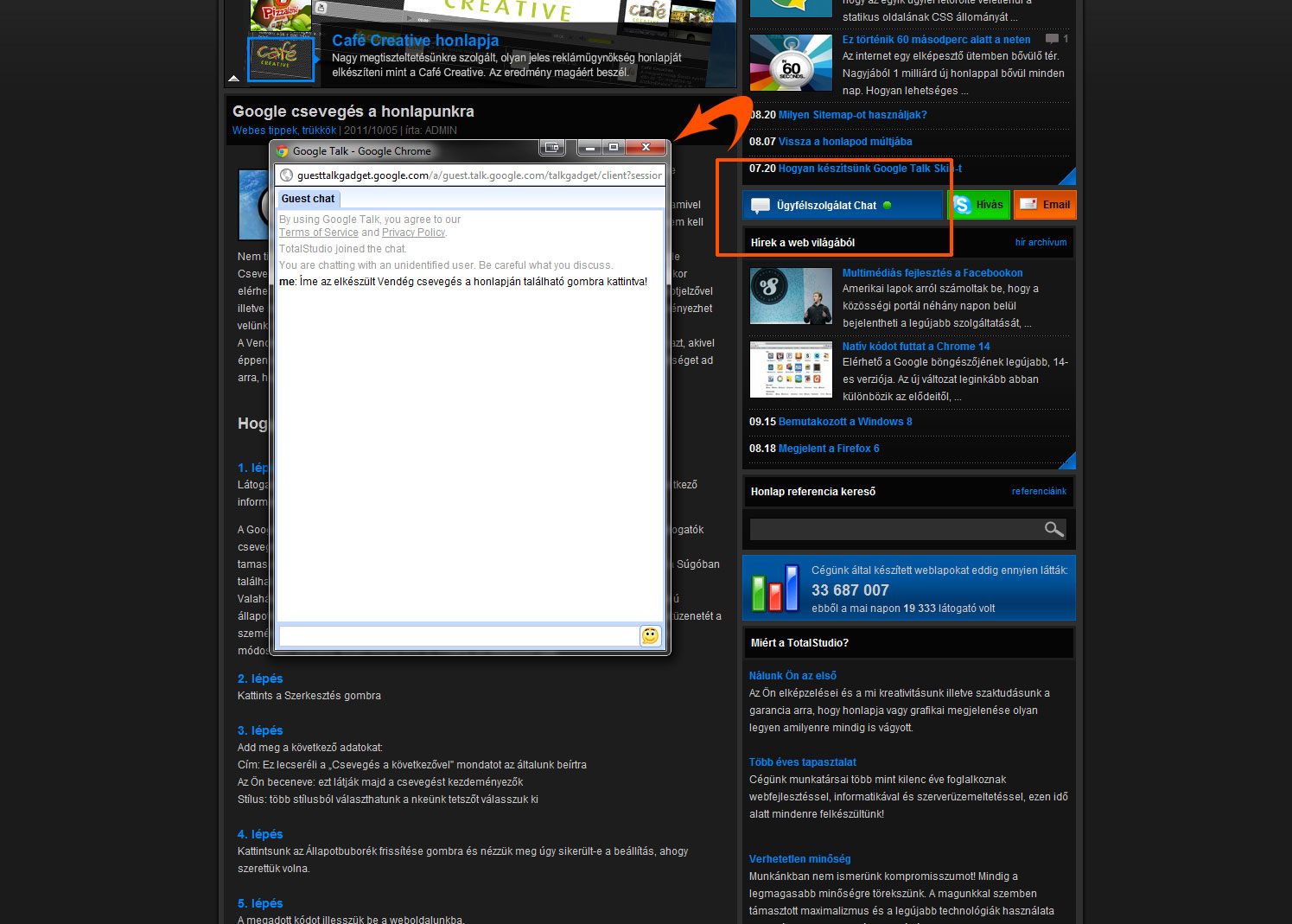
Mi a TotalStudio-nál is váltottunk és a Live Messenger után Ügyfélszolgálatunkat is a Google Chat rendszerével lehet elérni, mert gyorsabb és megbízhatóbb megoldást jelent. Akár egy kattintással elérhet minket vagy üzenetet is hagyhat.

